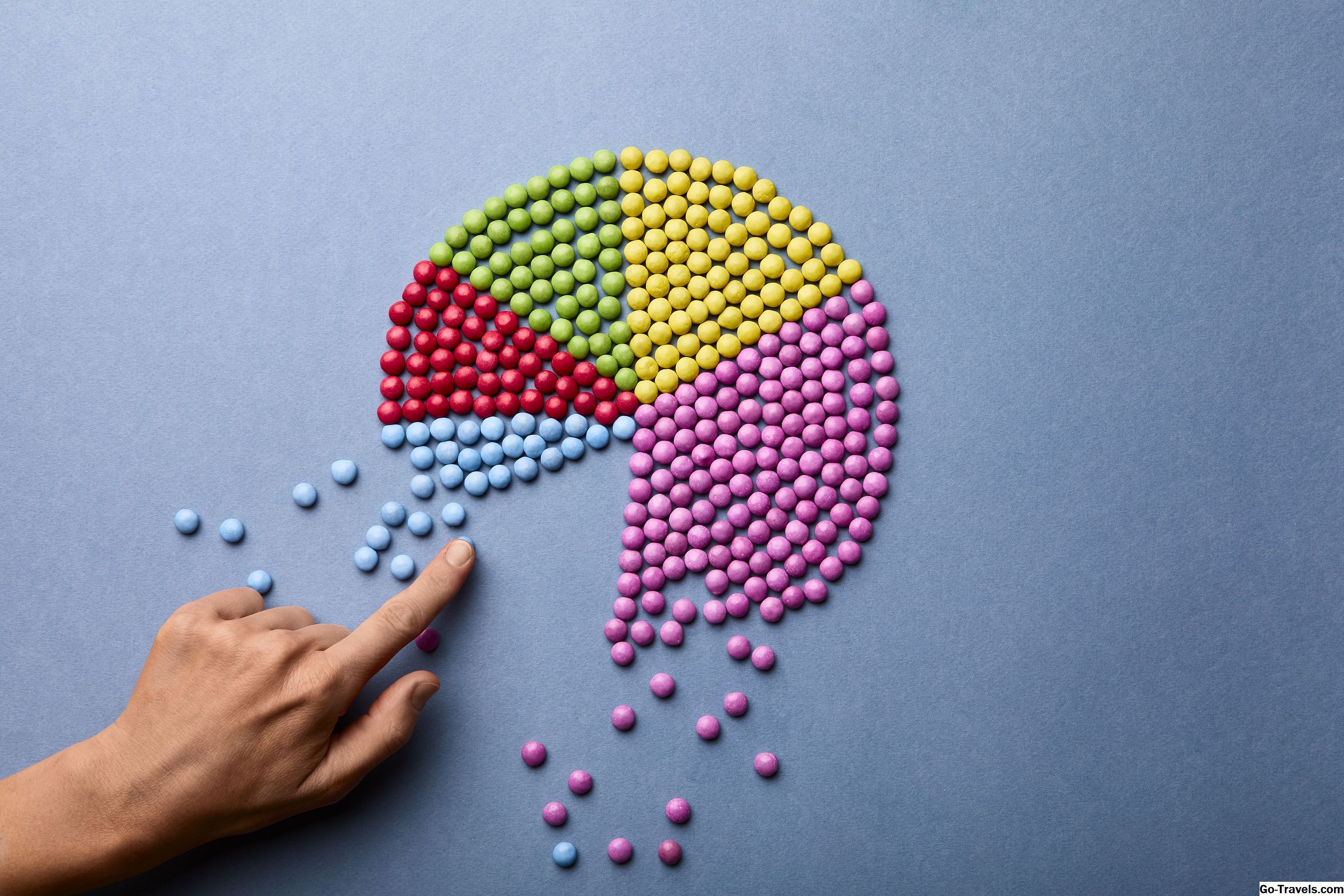Få tilgang til AIM-logginnstillingene

For å slå på AIM-loggfunksjonen, klikk på "Rediger" øverst i AIM-vennelisten og velg "Innstillinger" for å fortsette. Deretter velger du kategorien "IM-arkiver".
Snarvei. Trykk F7, velg deretter "IM Arkiver" -fanen for å fortsette å AIM-logging.
02 av 05Aktiverer AIM Log-funksjonen

Deretter slår du på AIM-loggfunksjonen ved å klikke på radioboksen ved siden av ordene "Arkivere meldinger". AIM-brukere har også mulighet til å logge på AIM Chat Room-samtalene.
Lagre AIM-loggfiler på PCen

Deretter velger du hvor du vil lagre AIM-loggfilene dine. AIM lager automatisk en fil for hver AIM-bruker. Hvis du hellere vil lagre disse AIM-loggene andre steder på datamaskinen din, velg "Browse" (som fremhevet ovenfor) og velg den aktuelle filen der AIM-loggene blir lagret.
Trykk på "Apply" nederst for å aktivere AIM-logging.
04 av 05Finne din AIM-logg

For å finne AIM-loggfilene dine, velg "Vis arkiver" -knappen i "IM-arkiv" -delen av AIM-innstillingene dine. Filen som inneholder din AIM-logg, åpnes på skrivebordet, hvorfra du kan lese AIM-loggfiler fra gamle samtaler.
Hvis ingen AIM-loggfiler kan bli funnet, er AIM-logging ikke aktivert. Aktiverer AIM-logging.
05 av 05Slik fjerner du, fjern AIM-loggfiler

Trenger du å slette AIM-loggfilene dine? I delen "IM Arkiver" i AIM-innstillingspanelet klikker du på "Slett alle arkiver" for å fjerne AIM-loggfilene dine.
Merk AIM-logging vil fortsatt være aktivert, slik at eventuelle andre AIM-samtaler blir tatt i AIM-loggfilen din.